
实时同步的节点创建后,没有把数据同步到maxcompute里。怎么查呀
版权声明:本文内容由阿里云实名注册用户自发贡献,版权归原作者所有,阿里云开发者社区不拥有其著作权,亦不承担相应法律责任。具体规则请查看《阿里云开发者社区用户服务协议》和《阿里云开发者社区知识产权保护指引》。如果您发现本社区中有涉嫌抄袭的内容,填写侵权投诉表单进行举报,一经查实,本社区将立刻删除涉嫌侵权内容。
如果您创建了实时同步节点,但是数据没有同步到阿里云MaxCompute中,可以按照以下步骤进行排查:
检查实时同步节点的状态。您可以在阿里云DataWorks控制台中查看实时同步节点的状态,确保节点已经正常启动。
检查数据源和目标表的配置。在实时同步节点中,您需要配置数据源和目标表的信息。请确保您已经正确配置了数据源和目标表,并且数据源和目标表的信息都是最新的。
检查同步任务的日志。在实时同步节点中,您可以查看同步任务的日志,以确定同步任务是否成功执行。如果同步任务失败,可以根据日志信息进行排查。
检查阿里云MaxCompute的数据表。在实时同步任务执行成功后,您可以在阿里云MaxCompute中查看目标表是否已经成功同步了数据。
如果实时同步的节点创建后,没有把数据同步到MaxCompute里,您可以参考以下方法进行问题排查:
检查数据同步任务是否执行成功
首先,您可在实时同步节点的个人工作空间查看数据同步任务是否执行成功。您可以进入到步骤界面,查看每个步骤所运行的日志,是否出现错误信息,如果这里出现了错误信息,则可以根据错误信息对问题进行定位。
检查数据来源端和目标端的连接情况
实时同步节点同步数据时需要连接数据来源端和目标端,确保数据能够正常传输。您可以检查数据来源端和目标端的连接情况,确保网络连接正常。例如,在执行同步任务之前,您可以在数据来源端使用命令行工具或客户端进行连接测试,以确认网络连接配置无误。
检查同步数据是否符合预期
实时同步节点同步数据时,需要根据配置的同步策略将数据从来源端同步到目标端。您可以检查同步数据是否符合预期,如同步数据量是否正确、同步数据是否满足同步策略等。
如果上述方法仍无法解决问题,请联系阿里云客服或提交工单获得进一步的支持和指导。
如果您在阿里云实时同步的节点创建之后,没有看到数据同步到MaxCompute中,您可以按照以下步骤进行排查:
确认源数据是否被成功读取:阿里云实时同步实际上会读取您指定的数据源,如果源数据没有被成功读取,无论如何也不会同步到 MaxCompute 中。您可以通过查看实时同步任务的运行日志,确认源数据是否产生了变化。
检查是否正确配置同步任务:如果您已经成功读取了源数据,可以检查您配置的实时同步任务是否正确。例如,您可以检查同步任务的源和目标表是否正确,是否成功创建了映射关系,并且所有必须的参数都已正确设置。
确认字符集编码是否一致:如果源数据和 MaxCompute 的字符集编码不一致,同步任务可能会因为字符集转换问题而无法成功同步数据。在这种情况下,您可以尝试在同步任务中设置字符集编码一致,并且重试实时同步任务。
检查 MaxCompute 账号权限:如果您的 MaxCompute 账号没有足够的权限来访问您想要同步的数据库或表,同步任务可能会出现失败或无法同步的情况。您可以确认您的账号是否具有正确的权限,并且重新运行实时同步任务。
你好,一键实时同步数据至MaxCompute首先需要满足指定的前提条件 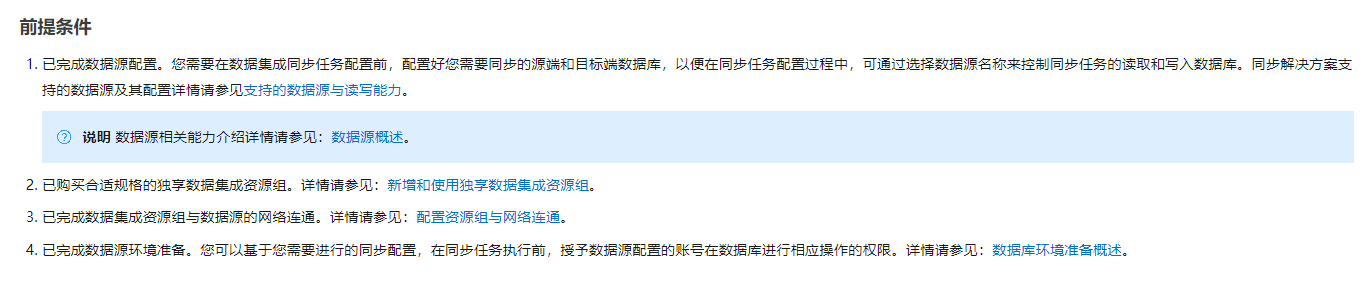 参考文档:一键实时同步至MaxCompute如果按照文档配置进行实时数据同步但是没有同步到数据的话,建议可以查看一下同步任务运行情况,参考文档:文档
参考文档:一键实时同步至MaxCompute如果按照文档配置进行实时数据同步但是没有同步到数据的话,建议可以查看一下同步任务运行情况,参考文档:文档
若实时同步的节点创建后未将数据同步到MaxCompute中,您可以按照以下步骤进行排查:
检查同步任务的状态是否正常。在Open Data Processing Service控制台中查看相关同步任务的状态,是否处于错误或者暂停状态等。如果同步任务的状态不正常,可尝试重新启动、调整配置或者查看日志文件等。
检查数据源和目标表的存在及结构问题。部分同步配置可能涉及到数据源、目标表、字段映射关系等多个因素,需要确保它们的存在和正确性。可以使用DataWorks、MaxCompute Studio或命令行工具(如ODPS CLI)等方式查看和修改相关配置。
检查同步数据量是否过大。如果同步的数据量较大,可能需要耐心等待同步任务完成,或者考虑增加同步频率、优化数据抽取等措施。
检查同步引擎版本和配置。不同版本的MaxCompute可能支持的同步引擎种类、最大并发度等参数会有所不同,在创建同步节点时需要注意选择合适的版本和配置。
查看同步信息和日志文件。在同步节点运行过程中产生的日志文件中,可能包含了详细的同步信息、报错信息和故障排查建议等内容。可以通过控制台或命令行工具查看和下载相关日志文件。
以上排查方法只是一些常见的建议,实际情况可能更为复杂。如果您对MaxCompute实时同步的使用和运维还有其他问题,可以随时联系阿里云官方客服寻求帮助。
如果在实时同步节点创建后,数据没有成功同步到MaxCompute中,可以按照以下步骤进行排查:
检查实时同步节点的配置:确认实时同步节点的配置是否正确,包括源数据的连接信息、目标MaxCompute表的信息以及数据同步的规则。确保配置中的表名、列名、数据类型等信息与实际情况相匹配。
查看实时同步节点的运行状态:登录到实时同步平台,查看实时同步节点的运行状态。确认节点是否正常运行,没有出现错误或异常。
检查数据源的连接和数据变动:确保数据源(如数据库、消息队列等)与实时同步节点之间的连接正常,并且数据源中有变动的数据可以被实时同步节点感知到。可以检查源数据的更新情况,例如数据库表是否有新的插入、更新或删除操作。
在实时同步节点创建后,如果没有把数据同步到 MaxCompute 中,可以通过以下途径来查找问题所在:
检查数据源是否有新增的数据:实时同步节点会根据配置的同步规则实时监测数据变化,如果没有新增的数据,则不会触发同步操作。可以检查数据源中是否有新增的数据,以确定是否触发了同步操作。
检查同步任务的状态:可以到实时同步管理控制台查看同步任务的运行状态和同步进度,确定同步是否正常进行。如果任务的状态为成功,但数据仍未同步到 MaxCompute 中,可能是同步配置或权限设置存在问题。
检查同步规则配置:可以检查实时同步节点的同步规则配置,包括目标表、字段映射关系、数据过滤等,以确定同步规则是否正确。同时还需要考虑数据源和目标表的字段类型和格式等是否匹配,如字段名称、数据类型等是否一致。
检查 MaxCompute 授权和访问权限:如果在同步数据时需要将数据写入 MaxCompute 表中,需要确保该账号具备访问对应表的权限,并且授权的访问方式正确(如 RAM 子账号)。
查看同步日志和错误信息:在实时同步控制台中可以查看同步任务的日志信息和错误信息,如果有错误信息,则可以根据错误信息来定位问题的具体原因。例如,如果遇到了数据类型不匹配的问题,可以检查字段类型是否一致,或者尝试修改数据源的数据类型以匹配目标表的类型。
如果以上方法无法解决问题,还可以通过提交 MaxCompute 工单或者联系阿里云工程师获取技术支持来进一步定位问题所在。
如果实时同步的节点创建后没有把数据同步到MaxCompute里,可以按照以下步骤进行排查:
检查数据同步节点的配置是否正确,包括源端和目标端的配置。
检查数据同步任务是否启动,并查看任务的日志,确认是否有错误或异常信息。
检查同步任务的同步范围是否正确。
检查MaxCompute表的权限是否正确,包括表的读写权限等。
检查数据同步任务的数据源是否发生变化,例如数据源表结构变更、数据格式变更等。
如果上述步骤无法解决问题,可以联系阿里云技术支持进行进一步排查。
以上是一些常见的排查方法,希望能对您有所帮助。
在实时同步的节点创建后,如果没有把数据同步到阿里云的MaxCompute里,可以按照以下步骤进行排查:
1、检查同步任务的状态:登录到阿里云数据集成控制台,查看同步任务的状态。
2、检查同步任务的配置。
3、检查同步任务的日志:可以通过数据集成控制台或者MaxCompute控制台查看同步任务的日志。
4、检查源端数据:检查源端数据是否已经更新或者变化。如果源端数据没有更新或者变化,同步任务将不会触发同步操作。
5、检查目标端数据:检查目标端数据是否已经同步成功。可以通过MaxCompute控制台查看目标表的数据是否已经更新。
6、检查网络连接:检查源端和目标端之间的网络连接是否正常。
7、检查权限设置:检查源端和目标端的权限设置是否正确。
通过以上步骤的排查,可以找到同步任务未能正常同步数据的原因,并进行相应的处理和调整。
出现实时同步的节点创建后没有把数据同步到MaxCompute中的情况,可以通过以下步骤来查找问题:
检查同步任务的配置:检查同步任务的源表名、目标表名、同步数据的条件、同步数据的时间范围、数据同步的方向等参数是否配置正确。
检查同步任务的状态:检查同步任务的状态是否正常,可在ODPS的数据同步管理界面查询任务状态。如果任务状态出现异常,可通过任务详情来查看异常信息。
检查同步任务的日志:同步任务运行时会有日志,可在ODPS的数据同步管理界面中查看同步任务的日志。通过日志查看同步任务是否出现同步失败或者同步中止的情况,如果有,需要进一步排查故障原因。
检查数据源是否正常:检查同步任务数据源是否正常,比如源数据库、表结构等是否发生了变化等。
检查数据同步的网络和性能:检查同步任务的网络是否稳定,可通过 traceroute 或 ping 等命令来检查同步任务的网络情况。同时也需要检查同步任务所在的资源(例如:maxcompute的资源)是否满负载或性能不足。
以上几点是实时同步中数据同步失败的常见排查点。希望能对您有所帮助。
如果在创建了实时同步节点后,发现没有将数据同步到MaxCompute中,可以按照以下步骤进行排查:
检查同步节点是否处于运行状态:如果同步节点没有启动或者停止了运行,可能会导致同步失败。可以在MaxCompute控制台上查看同步节点的状态,并根据需要启动或停止节点。
检查数据源和目标表是否正确:实时同步节点需要指定数据源和目标表,如果数据源或目标表名称错误或不存在,可能会导致同步失败。可以在MaxCompute控制台上查看目标表是否存在,并确认数据源和目标表的名称是否匹配。
检查同步任务是否正常运行:可以通过查看MaxCompute控制台上的同步日志来确定同步任务是否正常运行。如果同步任务出现异常,可以根据日志信息进行排查和调整。
检查同步数据的时间范围:实时同步节点默认只同步最近一段时间内的数据,如果同步数据的时间范围设置错误,可能会导致同步失败。可以在同步节点配置中检查同步时间范围,并根据需要进行调整。
需要注意的是,在使用实时同步节点进行数据同步时,需要确保数据源和目标表的连接和权限设置正确。同时,也需要仔细阅读MaxCompute官方文档,并根据需要进行相应的配置和调整,以确保数据同步任务能够顺利执行。
确认节点创建时是否已经勾选了同步到MaxCompute选项;
确认节点运行时是否产生了输出数据;
在ODPS控制台查看节点运行日志,确认节点是否正常运行,以及是否有相关的错误信息;
在ODPS控制台中查看相关的数据表是否已创建成功,检查表名是否正确,权限是否正确;
可以尝试手动触发数据同步,将节点产生的输出数据手动导入到MaxCompute中。具体方法可以参考ODPS文档或联系ODPS技术支持人员。
针对这个问题,可以从以下几个方面进行排查:
1、检查同步任务是否正常运行:首先需要确认同步任务是否正常运行,可以查看同步任务的日志或者状态信息,确认是否有异常情况,比如同步任务被停止或者意外终止等。
2、检查同步任务的配置是否正确:如果确认同步任务正常运行,可以检查同步任务的配置是否正确,包括源数据表和目标数据表是否正确配置,同步策略是否正确设置等。
3、检查源数据是否发生变化:如果同步任务配置正确,并且任务正常运行,但是数据没有同步到 maxcompute 中,可以检查源数据是否发生了变化,比如数据是否已经被删除或者修改等。
4、检查数据同步的过程:如果确认同步任务的配置和运行都没有问题,可以进一步检查数据同步的过程,包括数据抽取、传输和加载等环节,确认是否有异常情况出现,比如数据抽取失败、数据传输丢失或者加载失败等。
在排查问题时,可以使用一些工具和技术来辅助,比如日志分析工具、数据同步监控工具、网络抓包工具等,以帮助快速定位问题的根本原因,并进行修复。
实时同步节点创建后没有将数据同步到MaxCompute里,可能是由于以下原因:
数据源配置错误:在创建实时同步节点时,可能会出现数据源配置错误的情况。例如,数据源连接超时、用户名密码错误等等。这些错误会导致实时同步节点无法正常从数据源中读取数据,并将其同步到MaxCompute。
实时同步配置问题:实时同步节点的配置不正确也可能导致同步失败,例如目标表不存在,字段映射错误等。这些配置问题会使实时同步节点无法将数据正确映射到目标表,并进行同步。
网络或安全设置问题:针对实时同步节点的网络和安全设置不当,如IP白名单未开放、防火墙拦截等问题也会导致数据同步失败。
为了查找此类问题,您可以采用以下方法:
检查数据源:首先需要检查数据源的配置是否正确。可以登录到实时同步节点所在的服务器,使用相应的命令行工具或数据库客户端,手动查询数据源中是否有新数据产生。
检查同步节点:确认数据源正常之后,需要检查实时同步节点是否正确配置。例如,可以在控制台查看同步任务的详细信息,排除节点间依赖关系、脚本语句等方面的问题。
检查网络和安全设置:如果仍然无法找到问题,需要检查实时同步节点的网络和安全设置。例如,可以使用traceroute等网络诊断工具来检查网络连通性,或者在阿里云MaxCompute控制台中查看相应的访问日志,以确认是否存在IP限制或防火墙拦截等情况。
总之,要解决实时同步数据到MaxCompute失败的问题,需要仔细检查每个环节,并逐一排除可能的问题。针对不同的错误原因,还需要采取不同的措施进行修复和优化。
实时同步的节点创建后,需要先检查一下数据同步的状态。具体方式如下:
登录MaxCompute Web控制台,在数据集列表中找到目标数据集,并检查数据是否已经同步。
检查数据同步的状态:
如果是等待同步状态,则等待同步完成后检查。
如果数据同步状态正常,但是数据并没有同步到MaxCompute,可以尝试使用实时同步节点的重跑功能。同时,也需要检查数据源是否有新的数据需要同步。
楼主你好,如果实时同步的节点创建后,没有把数据同步到MaxCompute中,可以尝试以下方法:
检查实时同步任务是否已经启动。在DataWorks工作空间下,找到相应项目的“运维中心”页面,在“数据集成”标签页下查看任务执行情况,确保实时同步任务正在运行。
检查数据库连接信息是否正确。确保配置的源数据库和目标MaxCompute项目、表等信息是正确的,可查看实时同步任务的设置。
检查数据同步过程中是否有报错信息。在任务执行日志中查看同步过程中是否有报错或者失败信息,根据提示进行调整。
如果以上步骤都没有发现问题,可以联系阿里云技术支持进行进一步排查。
希望以上方法能够帮到您。
如果实时同步的节点创建后,没有将数据同步到MaxCompute中,可以按照以下步骤进行排查:
检查数据源和同步任务是否正常运行。可以检查数据源连接状态、同步任务执行日志等信息,以确定是否有异常发生。
检查Lindorm中的表和MaxCompute中的表是否设置正确。需要确保表名、字段类型和顺序、分区信息等都匹配。
检查同步方式是否正确。如果你使用的是增量同步方式,需要确认数据是否已经成功写入到Kafka或者MaxCompute StreamHub中。
检查同步节点的配置是否正确。需要确保同步节点的配置与实际需求相符,并且不会出现性能问题或者资源竞争等情况。
检查MaxCompute中的表是否已经创建。如果MaxCompute中的表还未创建,可能是因为同步任务没有执行成功,或者在同步任务中没有正确指定目标表信息。
总之,在排查实时同步问题时,需要逐一检查各个环节,找出可能导致问题的原因,并根据具体情况来采取相应的解决方案。同时,建议在实施实时同步前,做好充分的测试和准备工作,以避免出现不必要的问题。
出现实时同步没有同步数据的情况,可能有多种原因导致。
下面提供几种可能的排查方式:
查看是否有同步日志。在 DTS 控制台进入实时同步任务详情页,选择“运维管理”->“同步日志”,查看实时同步过程中是否有异常日志或报错信息。
查看节点运行状态。在 MaxCompute 控制台进入相应的项目,选择“调度计算”->“节点运行状态”,查看同步节点是否正常运行。如果节点状态为“运行失败”,可以进一步查看该节点的日志,确定具体的故障原因。
查看数据是否已到达目标表。在 MaxCompute 控制台执行 SQL 语句,查询同步数据的目标表。如果数据没有及时同步,可以通过查询表中的数据来确认是否已经到达目标表。
查看 DTS 数据同步任务的配置。检查 DTS 的数据同步任务是否正确配置了源库和目标库的连接信息,并确保数据同步任务的映射关系正确。
如果实时同步的节点创建后没有将数据同步到MaxCompute中,您可以按照以下步骤进行排查:
确认同步任务是否已经启动并正常运行。您可以在实时同步节点上查看任务日志,以确定是否存在错误或异常情况。
检查同步任务的配置是否正确。您需要确保同步任务的配置与MaxCompute中的数据表和字段名称匹配,并且已正确设置同步规则和时间间隔等参数。
确认MaxCompute中的数据表是否存在。如果不存在,则需要先在MaxCompute中创建数据表。
检查MaxCompute中的数据是否已经被写入。您可以使用MaxCompute的数据查询功能来查询数据表中的数据,以确定是否已经成功写入数据。
如果以上步骤都没有解决问题,您可以尝试重新启动实时同步任务,或者联系MaxCompute和实时同步服务的技术支持团队进行进一步的排查和解决。
DataWorks基于MaxCompute/Hologres/EMR/CDP等大数据引擎,为数据仓库/数据湖/湖仓一体等解决方案提供统一的全链路大数据开发治理平台。